
Egyesítési mező hozzáadása módosítása vagy törlése az iPhone Pages alkalmazásában
A körlevél funkció segítségével létrehozhat olyan egyéni mezőket, amelyeket a rendszer különböző forrásokból (pl. Kontaktok app vagy egy Numbers-munkafüzet) származó adatokkal tölt fel. Egyes dokumentumsablonok (pl. Összejövetelre szóló meghívó és Műszaki tanúsítvány) tartalmaznak előre beállított egyesítési mezőket, azonban saját körlevélmezőket is hozzáadhat. Egyesítési mezők dokumentumhoz történő hozzáadását követően gyorsan és automatikusan létrehozhat számos egyéni dokumentumot különböző dolgokhoz (pl. személyre szabott levelek, tanúsítványok stb.).
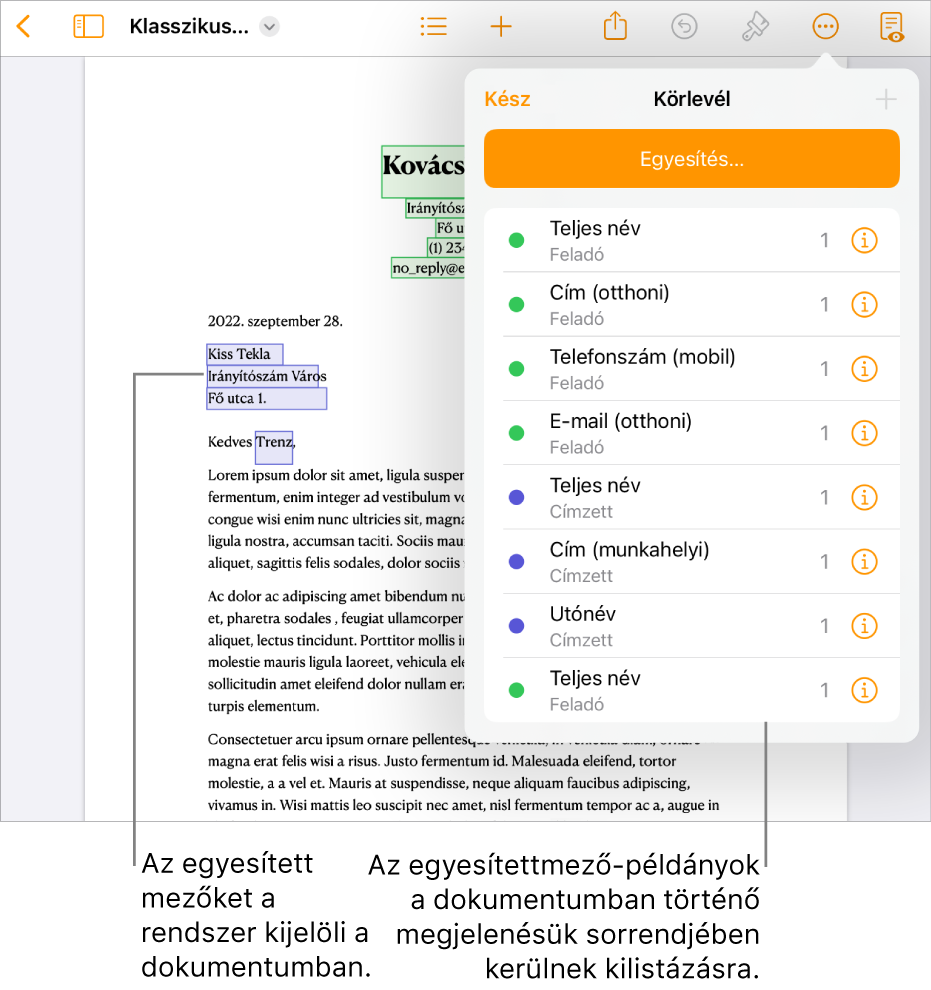
Egyesítési mezők hozzáadása
Az egyesítési mezőknek két típusa van (címzett vagy feladó), amelyeket a vonatkozó adatokkal lehet kitölteni (pl. utónév vagy cím). Az új egyesített mezők alapértelmezett beállításként általában címzett mezők.
Helyezze el a beszúrási pontot vagy jelöljön ki meglévő szöveget azon a helyen, ahová be kívánja szúrni az egyesítési mezőt.
Koppintson a
 gombra a képernyő tetején, koppintson a Körlevél, majd a
gombra a képernyő tetején, koppintson a Körlevél, majd a  gombra.
gombra.Megjegyzés: A Kontaktok appból származó mezők teljes listájának megtekintéséhez kattintson a Több mező lehetőségre.
A rendszer hozzáad egy egyesítési mezőt a dokumentumhoz. Meglévő szöveg kijelölése esetén a szöveg tartalma nem változik meg, a kijelölés azonban egyesítési mezővé módosul.
Mezőbeállítások munkafüzetből történő hozzáadásával kapcsolatosan, lásd: Munkafüzet hozzáadása forrásfájlként.
Megjegyzés: Egy egyesítési mező hozzáadását követően a helyőrző szöveget már nem szerkesztheti.
Egyesítési mezők módosítása
A címzett mező feladómezőre történő átváltásával módosíthat egyesítési mezőket, módosíthatja az egyesítési mezők kitöltésére használt adatokat, illetve a címmező formázását is.
Koppintson a
 gombra a képernyő tetején, koppintson a Körlevél, majd a módosítani kívánt egyesítésimező-példány mellett található Infó gombra, majd tegye a következők egyikét:
gombra a képernyő tetején, koppintson a Körlevél, majd a módosítani kívánt egyesítésimező-példány mellett található Infó gombra, majd tegye a következők egyikét:Címzett mező módosítása Feladó mezőre: Koppintással kapcsolja be a Használat feladómezőként lehetőséget.
A mező kitöltésére használt adatok módosítása: Koppintson az Egyesítési mező elemre, majd egy új beállításra.
Címegyesítési mezők formátumának módosítása: Koppintson az Egyesítési mező, Több mező, majd a Cím lehetőségre, majd koppintással válassza ki a többsoros vagy az egysoros formátumot.
Egyesítési mezők másolása és beillesztése
Kimásolhatja, majd beillesztheti az egyesítési mezőket egy új helyen a meglévő dokumentumában vagy egy másik Pages-dokumentumba.
Jelölje ki a megkettőzni kívánt egyesítési mező szövegét, majd koppintson a Másolás lehetőségre.
Az oldalon illessze be a mezőt az új helyre.
A mező megtartja az eredeti beállításait.
Ha a kimásolást követően egy másik fájlformátumú dokumentumba illeszti be az egyesítési mezőt (pl. Word-fájlba vagy más sima szöveges dokumentumba), előfordulhat, hogy a rendszer nem őrzi meg az egyesítési mező beállításait.
Egyesítési mezők törlése
Koppintson a
 gombra a képernyő tetején, Koppintson a Körlevél lehetőségre, majd legyintéssel törölje ki az egyesítésimező-példányt.
gombra a képernyő tetején, Koppintson a Körlevél lehetőségre, majd legyintéssel törölje ki az egyesítésimező-példányt.
A rendszer eltávolítja az egyesítési mezőt, azonban a helyőrző szöveg megmarad az oldalon.